如何查找电脑文件储存位置 如何查看桌面上文件的路径
更新时间:2024-01-01 10:56:01作者:xiaoliu
在使用电脑过程中,我们经常会遇到需要查找文件储存位置或查看桌面上文件路径的情况,无论是为了备份重要文件,还是为了方便定位某个特定文件,了解如何查找电脑文件储存位置和查看桌面上文件的路径都是非常重要的。在这篇文章中我们将探讨如何轻松地进行这些操作,帮助您更好地管理和定位电脑中的文件。
具体方法:
1. 选择要查看的文件(程序、图片、文档。。。。。。,只要在桌面的图标均可),如下图所示:

2. 右击鼠标右键,会弹出【鼠标右键菜单栏】,如下图所示:
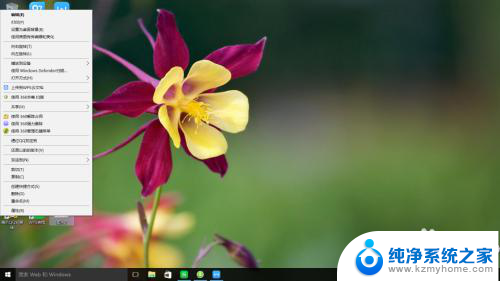
3. 在【鼠标右键菜单栏】中,选择最下面的【属性】。如下图所示:
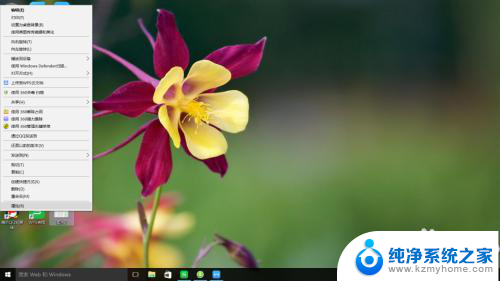
4. 单击【属性】后,会弹出该图片(文件)的属性。与该图片相关的信息均显示在该窗口中的【常规】栏内,如下图所示:
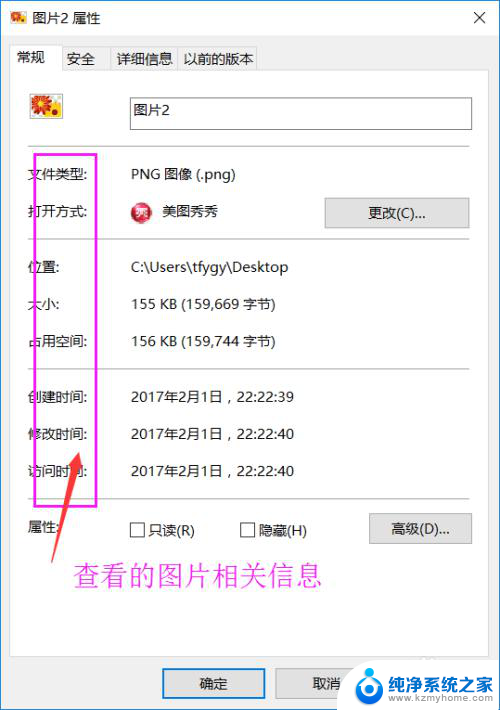
5. 要查看该图片的具体路径,单击【详细信息】,如下图所示:

6. 详细信息中,文件夹路径即为文件详细地存储路径。按此就可以找到该图片的保存路径。如下图所示:
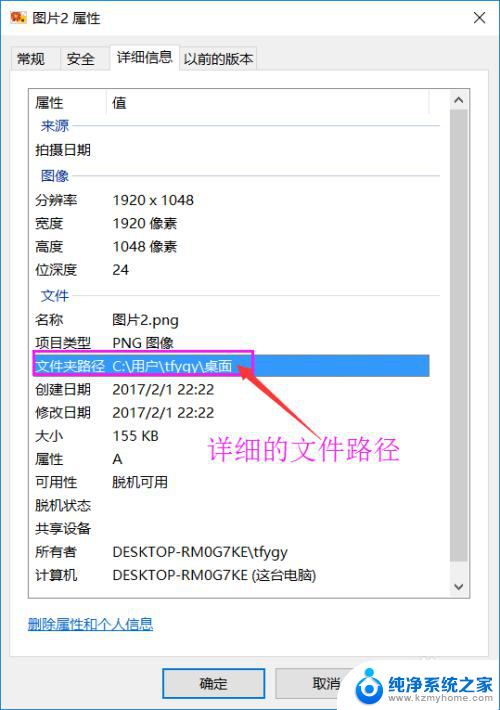
以上就是如何查找电脑文件储存位置的全部内容,如果你遇到相同问题,可以参考本文中介绍的步骤来解决,希望这些信息对大家有所帮助。
如何查找电脑文件储存位置 如何查看桌面上文件的路径相关教程
- 如何修改微信文件的存储路径 微信如何更改文件保存路径
- 微信文件在电脑里的存储路径 电脑微信文件保存路径
- 更改桌面文件默认存储位置 桌面文件如何保存到D盘
- 如何更改文件存储位置 文件存储位置如何更改
- 微信电脑版缓存文件保存路径 如何在电脑上找到微信的缓存文件路径
- 如何查看桌面隐藏的文件 怎么查看在电脑桌面上隐藏的文件
- wps查找修改保存前的文件 wps如何查找修改保存前的文件
- 电脑截图怎么查看 电脑截图存储位置如何查看
- 如何查找电脑大文件 如何在 Windows 10 上搜索并定位大文件
- wps没有保存的文件如何找到 如何查找wps自动保存的文件
- 多个word在一个窗口打开 Word如何实现多个文件在一个窗口中显示
- 浏览器分辨率怎么调整 浏览器如何设置屏幕分辨率
- 笔记本电脑开不了机怎么强制开机 笔记本电脑按什么键强制开机
- 怎样看是不是独立显卡 独立显卡型号怎么查看
- 无线网络密码怎么改密码修改 无线网络密码如何更改
- 电脑打印机找 电脑上如何查看设备和打印机设置
电脑教程推荐